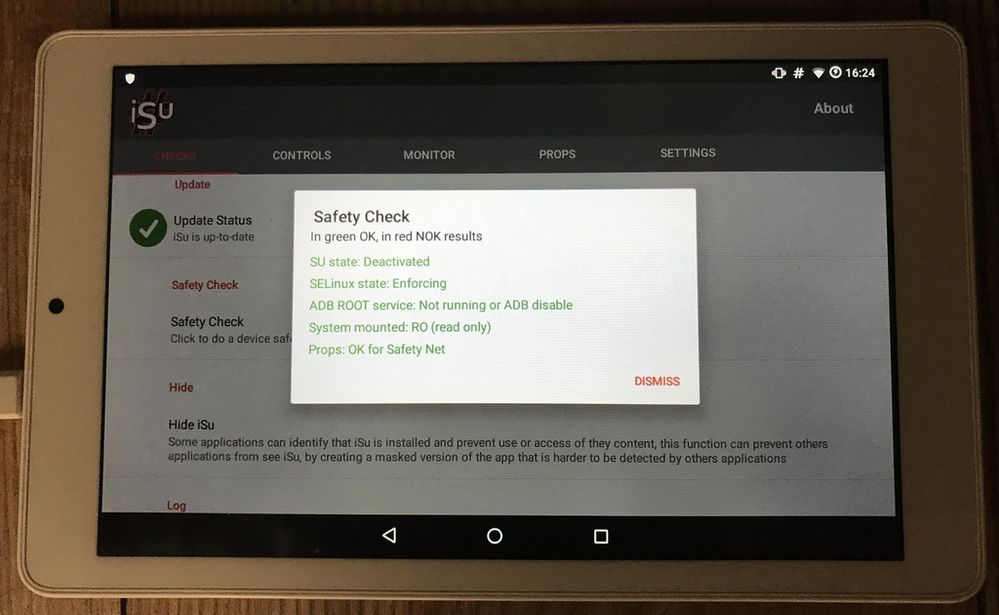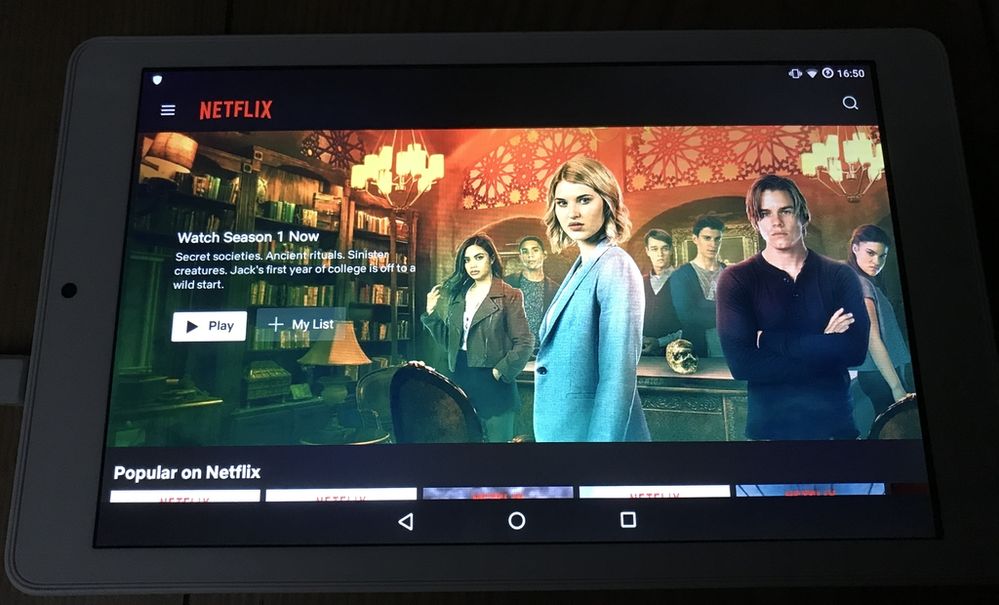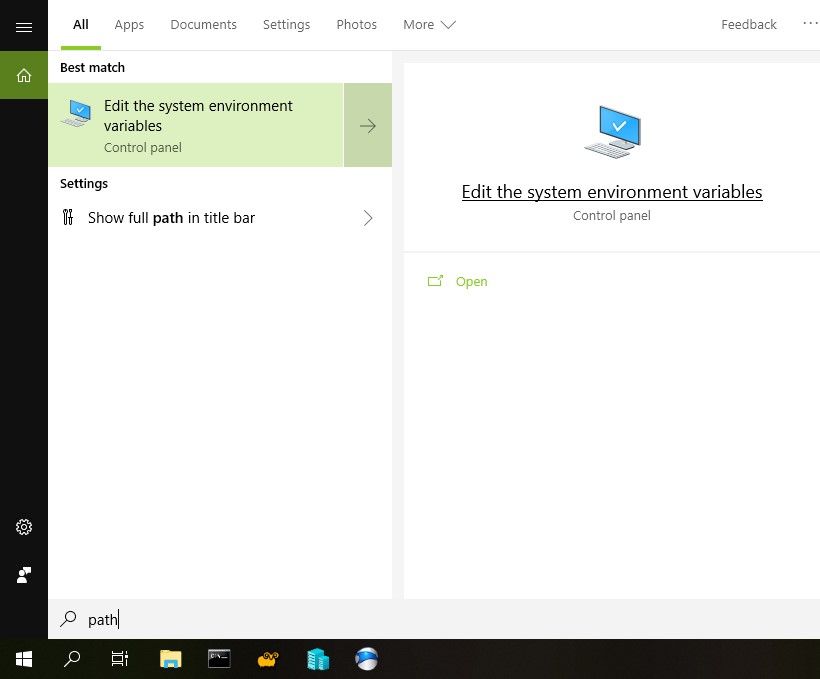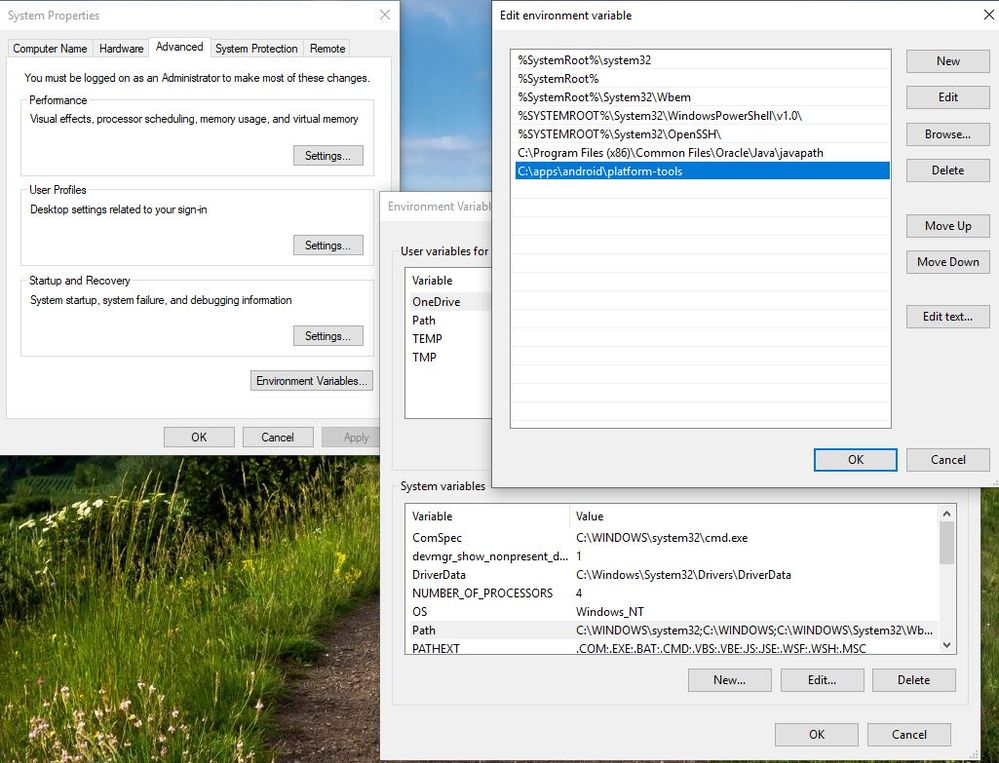- ...
-
Community
crumb.isLink crumb.isFinalCrumb crumb.getClass crumb.css crumb.separatorCss crumb.getCss crumb.finalCrumb crumb.getText crumb.getIsLink crumb.getWrapperCss crumb.type crumb.url crumb.getUrl crumb.getType crumb.hashCode crumb.equals crumb.toString crumb.wrapperCss crumb.text crumb.getSeparatorCss crumb.class
-
Fragen und Antworten
crumb.isLink crumb.isFinalCrumb crumb.getClass crumb.css crumb.separatorCss crumb.getCss crumb.finalCrumb crumb.getText crumb.getIsLink crumb.getWrapperCss crumb.type crumb.url crumb.getUrl crumb.getType crumb.hashCode crumb.equals crumb.toString crumb.wrapperCss crumb.text crumb.getSeparatorCss crumb.class
-
Festnetz & Internet
crumb.isLink crumb.isFinalCrumb crumb.getClass crumb.css crumb.separatorCss crumb.getCss crumb.finalCrumb crumb.getText crumb.getIsLink crumb.getWrapperCss crumb.type crumb.url crumb.getUrl crumb.getType crumb.hashCode crumb.equals crumb.toString crumb.wrapperCss crumb.text crumb.getSeparatorCss crumb.class
-
AW: Installation LineageOS (Android 7.1) auf Telek...
crumb.isLink crumb.isFinalCrumb crumb.getClass crumb.css crumb.separatorCss crumb.getCss crumb.finalCrumb crumb.getText crumb.getIsLink crumb.getWrapperCss crumb.type crumb.url crumb.getUrl crumb.getType crumb.hashCode crumb.equals crumb.toString crumb.wrapperCss crumb.text crumb.getSeparatorCss crumb.class
- Beitrag abonnieren
- Beitrag stummschalten
- Beitrag als ungelesen kennzeichnen
- Beitrag als gelesen kennzeichnen
Installation LineageOS (Android 7.1) auf Telekom Puls Tablet
08.03.2019 11:36
*************************************************************
* ALLE ANGABEN OHNE GEWÄHR! DURCHFÜRHUNG AUF EIGENE GEFAHR! *
* Im schlimmsten Falle funktioniert das Tablet danach nicht *
* mehr und wird zu Elektroschrott! *
*************************************************************
Da die Telekom keine Sicherheits-Updates für das Gerät mehr anbietet,
und ich weder die Telekom- noch die Google-Apps auf dem Tablet nutze,
habe ich ein anderes Android 7.1 ohne Google apps installiert.
Wichtig: Ich kenne keinen Weg zurück zum Auslieferungszustand,
wer diese Anleitung befolgt, sollte sich der Konsequenzen bewusst sein.
Ich bin kein Android-Experte, und kann Fragen dazu sehr wahrscheinlich
nicht beantworten. Die u.a. Schritte habe ich mir durch Suchen im
Internet zusammengestellt. Links am Ende dieses Beitrages.
- Eigene Daten die auf dem Tablet liegen sichern, das Tablet wird vollständig gelöscht.
- Tablet in den Entwicklermodus bringen, USB-Debugging erlauben
- Android platform tools auf Windows 10 PC installieren
- Pfad zu den Android platform tools im Systempfad ergänzen
- Folgende Dateien herunterladen
- twrp für Telekom Puls
- LineageOS für Telekom Puls
- Root-Addon für Telekom Puls (optional)
- Fdroid privileged (als Ersatz für Google Play Store).
Alternativ kann man natürlich auch die Google Apps installieren,
ich habe darauf absichtlich verzichtet.
06.03.2019 15:52 12.615.680 twrp-3.2.3-2-ttab.img
06.03.2019 16:58 277.804.228 lineage-14.1-20190215-UNOFFICIAL-ttab.zip
07.03.2019 09:35 566.692 addonsu-14.1-arm-signed.zip
07.03.2019 12:37 5.843.844 org.fdroid.fdroid.privileged.ota_2090.zip
- Die zip-Dateien auf die Micro-SD-Karte kopieren
- Micro-SD-Karte in Tablet einlegen
- Tablet mit dem PC verbinden
- Befehlsfenster öffnen
C:\Users\Skyjo>adb devices
List of devices attached
* daemon not running; starting now at tcp:5037
* daemon started successfully
XXX9E6895AEEXXX unauthorized
- Auf dem Tablet USB-Verbindung zulassen
C:\Users\Skyjo>adb devices
List of devices attached
XXX9E6895AEEXXX device
C:\Users\Skyjo>adb reboot bootloader
C:\Users\Skyjo>fastboot oem unlock
(bootloader) Start unlock flow
OKAY [ 15.031s]
Finished. Total time: 15.046s
C:\Users\Skyjo>
- Auf dem Tablet den unlock bestätigen
- Warten bis dass das Tablet vollständig gebootet ist (kann etliche Minuten dauern!)
- Das Tablet startet im Einrichtungsdialog (Hallo, Sprachauswahl)
- Minimale Einrichtung durchlaufen (kein WLAN einrichten, kein User, keine Updates)
- Tablet erneut in den Entwicklermodus bringen, USB-Debugging erneut erlauben
- Auf dem Tablet USB-Verbindung erneut zulassen
C:\Users\Skyjo>adb devices
List of devices attached
XXX9E6895AEEXXX device
C:\Users\Skyjo>adb reboot bootloader
C:\Users\Skyjo>fastboot flash recovery twrp-3.2.3-2-ttab.img
Sending 'recovery' (12320 KB) OKAY [ 0.437s]
Writing 'recovery' OKAY [ 0.633s]
Finished. Total time: 1.097s
C:\Users\Skyjo>fastboot reboot
Rebooting
Finished. Total time: 0.007s
- Direkt nach dem Absetzen des "fastboot reboot" die Power und Volume Up Taste am Tablet drücken und solange gedrückt halten, bis dass der Dialog zum Boot-Mode erscheint.
- Revovery auswählen. Es startet twrp.
- swipe to allow modifications
- Wipe --> Advanced Wipe --> alles auswählen (außer MicroSD-Karte), swipe to wipe
- zurück zum Hauptmenü, dann Install wählen
- Select Storage, Micro-SD-Karte
- alle drei zips (lineageos, root, fdroid privileged) wählen, "reboot wenn Installation is complete" wählen
- swipe to confirm flash
- prompt to install TWRP app, install as system app beide ABWÄHLEN, "DO NOT INSTALL" klicken
- Tablet bootet neu mit Android 7.1 (dauert etliche Minuten)
- Tablet nach eigenem Geschmack einrichten.
Links:
https://www.android-hilfe.de/forum/alcatel-telekom-puls-by-alcatel.2440/rom-unofficial-ttab-7-1-line...
https://developer.android.com/studio/releases/platform-tools
https://dl.twrp.me/ttab/
https://lineage.stricted.net/ttab
https://f-droid.org/en/packages/org.fdroid.fdroid.privileged.ota/
*************************************************************
* ALLE ANGABEN OHNE GEWÄHR! DURCHFÜRHUNG AUF EIGENE GEFAHR! *
* Im schlimmsten Falle funktioniert das Tablet danach nicht *
* mehr und wird zu Elektroschrott! *
*************************************************************
Gelöst! Gehe zu Lösung.
08.03.2019 15:47 Zuletzt bearbeitet: 08.03.2019 15:48 durch den Autor
@Skyjo schrieb:
@FelixKruemel schrieb:Selbst ohne dem Root Add-on ist das Gerät nicht zertifiziert und besteht den SafetyNet Test nicht
Man muss irgendwie Magisk installiert bekommen.
Du hast natürlich Recht. Ich kriege das leider nicht hin.
Versuche es mal mit iSu. Allerdings muss Magisk dazu mit dem Uninstaller völlig sauber deinstalliert werden und die Lineage-SU muss dafür drauf, iSu arbeitet nur damit:
https://forum.xda-developers.com/android/apps-games/isu-simple-app-to-deactivate-activate-t3478348
Jedenfalls auf dem Smartphone wird dann der SafetyNet-Test bestanden.
Gruß, Nobby
08.03.2019 12:06 Zuletzt bearbeitet: 08.03.2019 12:07 durch den Autor
Erstmal schön zu sehen, dass sich irgendjemand die Mühe gemacht hat und eine uralte LineageOS Version für das Puls kompiliert hat. Immerhin schon mal deutlich besser als mit der aktuellen Firmware.
Generell finde ich die Anleitung aber für die THC nicht so ganz geeignet, da hier zu viele unerfahrene Nutzer unterwegs sind. Sowas gehört auf xda ![]()
Dennoch besser als garkeine Anleitung.
Wichtig zu erwähnen:
Ohne dem Flashen von Magisk aus TWRP heraus (also nach der aktuellen Anleitung) passiert folgendes:
- Das Puls Tablet hat keine Google Verifizierung mehr -> PlayStore schließt es aus einigen Apps (Netflix z.B.) aus -> Download dann offiziell unmöglich
- Einige Apps starten durch das erkannte root nicht mehr
- Viele Apps verweigern Aktionen (z.B. Banking Apps das Anmelden etc.), da das Gerät den SafetyNet Test von Google nicht besteht (da CustomROM)
Statt dieses sehr dämliche root Addon zu flashen sollte man Magisk flashen. Die Anleitung so wie sie jetzt ist beschert dem Nutzer mehr Probleme als sie löst ![]()
08.03.2019 14:26
@FelixKruemel schrieb:Statt dieses sehr dämliche root Addon zu flashen sollte man Magisk flashen. Die Anleitung so wie sie jetzt ist beschert dem Nutzer mehr Probleme als sie löst
Vielen Dank für dein Feedback! Das root-Addon lässt sich durch Installation folgender Datei (in TWRP) wieder entfernen:
addonsu-remove-14.1-arm-signed.zip
Diese Datei kann man dort herunterladen, wo man auch das Root-Addon her hat.
Magisk bekomme ich auf dem Puls nicht installiert. Ggf. klappt das grundsätzlich nicht.
08.03.2019 14:51 Zuletzt bearbeitet: 08.03.2019 14:54 durch den Autor
Willkommen im LineageOS-Club ![]() Ich habe Android 7.1.2 (Nougat) zwar nicht auf einem Tablet installiert, sondern auf meinem Alltags-Smartphone Samsung Galaxy SIII GT-I9300 mit Telekom Prepaid-Karte. Somit kann ich das Teil noch prima nutzen.TWRP als Recovery ist auch drauf, Magisk als Root-Tool benutze ich allerdings nicht, sondern die die Lineage-eigene SU-App. Das nur nebenbei.
Ich habe Android 7.1.2 (Nougat) zwar nicht auf einem Tablet installiert, sondern auf meinem Alltags-Smartphone Samsung Galaxy SIII GT-I9300 mit Telekom Prepaid-Karte. Somit kann ich das Teil noch prima nutzen.TWRP als Recovery ist auch drauf, Magisk als Root-Tool benutze ich allerdings nicht, sondern die die Lineage-eigene SU-App. Das nur nebenbei.
Gruß, Nobby
08.03.2019 15:09 Zuletzt bearbeitet: 08.03.2019 15:09 durch den Autor
@Skyjo schrieb:
@FelixKruemel schrieb:Statt dieses sehr dämliche root Addon zu flashen sollte man Magisk flashen. Die Anleitung so wie sie jetzt ist beschert dem Nutzer mehr Probleme als sie löst
Vielen Dank für dein Feedback! Das root-Addon lässt sich durch Installation folgender Datei (in TWRP) wieder entfernen
addonsu-remove-14.1-arm-signed.zip
Diese Datei kann man dort herunterladen, wo man auch das Root-Addon her hat.
Magisk bekomme ich auf dem Puls nicht installiert. Ggf. klappt das grundsätzlich nicht.
Selbst ohne dem Root Add-on ist das Gerät nicht zertifiziert und besteht den SafetyNet Test nicht ![]()
Man muss irgendwie Magisk installiert bekommen.
08.03.2019 15:27
@FelixKruemel schrieb:Selbst ohne dem Root Add-on ist das Gerät nicht zertifiziert und besteht den SafetyNet Test nicht
Man muss irgendwie Magisk installiert bekommen.
Du hast natürlich Recht. Ich kriege das leider nicht hin.
08.03.2019 15:47 Zuletzt bearbeitet: 08.03.2019 15:48 durch den Autor
@Skyjo schrieb:
@FelixKruemel schrieb:Selbst ohne dem Root Add-on ist das Gerät nicht zertifiziert und besteht den SafetyNet Test nicht
Man muss irgendwie Magisk installiert bekommen.
Du hast natürlich Recht. Ich kriege das leider nicht hin.
Versuche es mal mit iSu. Allerdings muss Magisk dazu mit dem Uninstaller völlig sauber deinstalliert werden und die Lineage-SU muss dafür drauf, iSu arbeitet nur damit:
https://forum.xda-developers.com/android/apps-games/isu-simple-app-to-deactivate-activate-t3478348
Jedenfalls auf dem Smartphone wird dann der SafetyNet-Test bestanden.
Gruß, Nobby
08.03.2019 16:29
@regie 510 schrieb:
Versuche es mal mit iSu. Allerdings muss Magisk dazu mit dem Uninstaller völlig sauber deinstalliert werden und die Lineage-SU muss dafür drauf, iSu arbeitet nur damit:https://forum.xda-developers.com/android/apps-games/isu-simple-app-to-deactivate-activate-t3478348
Jedenfalls auf dem Smartphone wird dann der SafetyNet-Test bestanden.
Gruß, Nobby
Prima, vielen Dank! Das klappt!
08.03.2019 16:54
Netflix läuft. ![]()
11.04.2019 17:03
Hallo zusammen,
ich als Flash-Noob scheitere leider schon an dem Schritt "Pfad zu den Android platform tools im Systempfad ergänzen". Ich habe die SDK Platform Tools hier gedownloadet. Wie geht es jetzt weiter?
Danke im Vorraus! ![]()
12.04.2019 09:54 Zuletzt bearbeitet: 12.04.2019 10:16 durch den Autor
27.12.2019 00:02
Bei mir blieb unter Windows 10 das Ganze bei fastboot hängen, weil fastboot sich weigert, das Pad zu erkennen (unter adb wurde das Puls hingegen erkannt). Nachdem ich im Internet mehrere entsprechende Hinweise gefunden habe, bin ich dann auf Ubuntu umgestiegen, um weiterzukommen. Tatsächlich habe ich es dann nach Installation der Pakete adb und fastboot im Ubuntu Terminal geschafft, ein TWRP auf das Puls zu bringen. In TWRP genauso geflasht wie im Artikel beschrieben. Ergebnis nach Verlassen von TWRP: BRICK. Es bootet nix, da kann ich warten wie ich will. Und auch Knöpfchen drücken bringt keinerlei Reaktion.
Mein Fazit: Wer's riskieren will, soll's riskieren. Viel hin ist bei dem Alter des Puls sicher nicht mehr. Sollte es wider Erwarten klappen: Glück gehabt.
27.12.2019 12:42
Im TWRP zufällig die dumme TWRP App mit installiert? Das brickt die meisten Geräte, wird aber beim Verlassen immer sehr aufdringlich abgefragt.
Fastboot und Windows. OMG was eine dumme Kombi, dass wird nie gut gehen xD
Welche Gapps hast du genommen? Direkt beide Zips in einem Rutsch geflasht?
18.04.2020 17:04
Vielen Dank für die Anleitung!
Leider scheitere ich schon an 'Auf dem Tablet USB-Verbindung zulassen', habe die Developer Optionen inkl. USB Debugmodus aktiviert bekomme aber immer nur ein 'unauthorzied' device angezeigt. Was mach ich dummy falsch?
Grüße und Dank!
19.04.2020 13:33
Fastboot mit Windows: Habe ich in der Anleitung diesbezüglich übersehen, dass diese Kombi anscheinend nicht funktioniert? Ich bin zwar nicht der Linux-Freak, aber wenn unter Windows etwas nicht spielt, wechsel´ ich schon mal auf Ubuntu/Mint. Manches geht mit Linux auch leichter als mit Windows.
GApps: Pico-Version besorgt, separat geflasht - ich brauchte nur den PlayStore
15.02.2021 11:47
Wäre es möglich da ein Youtube video zu bekommen?
mit dem Tablet kann man zur zeit nichts mehr anstellen....
16.02.2021 12:51
Normalerweise würde ich sagen lass die Finger davon wenn du dafür ein Video brauchst, denn flashen ist nicht gerade etwas für unerfahrene Leute. Aber bei dem alten Tablet kann man eigentlich nichts falsch machen, ist im Prinzip eh quasi Elektroschrott.
Aber mal im Ernst, es lohnt sich nicht die Arbeit zu machen um da jetzt noch LineageOS draufzupacken und weiterhin ein 4 Jahre altes OS zu haben. Klar, besser als 6Jahre alt, aber funktionieren wird trotzdem nichts.
Geh das Tablet recyclen und hole dir stattdessen ein neues mittelklasse Gerät (z.B. das normale iPad)
13.02.2024 18:30 Zuletzt bearbeitet: 13.02.2024 18:39 durch den Autor
Das Rooten und Flashen von TWRP und des letzten unoffiziellen LineageOS Image mit einem Windows 10 64bit PC hat super geklappt dank der guten Anleitung. Selbst Magisk 27.0 war kein Problem, siehe Screenshot (.apk-Datei muss man zum Flashen mit TWRP in .zip umbenennen). Jetzt hat das Puls Tablet anstelle von Android 5.0.1 die Version 7.1.2, für die es noch viele Apps gibt, die unter 5.x nicht mehr funktionieren.
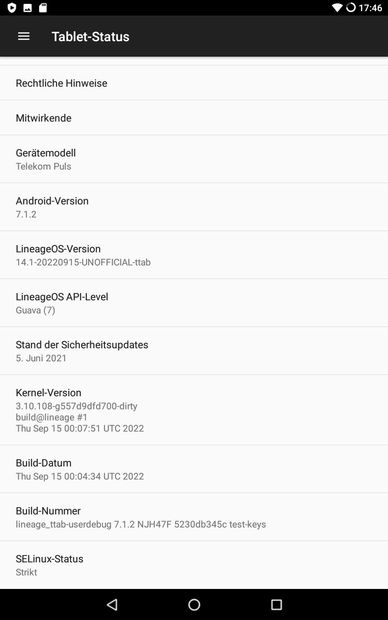
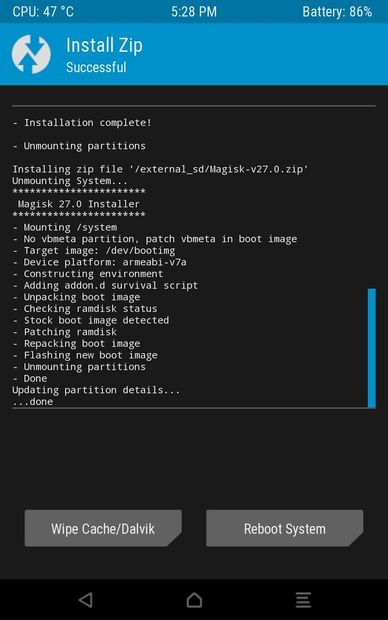

Füllen Sie schnell und unkompliziert unser Online-Kontaktformular aus, damit wir sie zeitnah persönlich beraten können.

Informieren Sie sich über unsere aktuellen Internet-Angebote.